
Backup delle foto per Android: i migliori 8 metodi diretti al punto

I nostri dispositivi Android sono diventati depositari di ricordi preziosi catturati attraverso le foto. In qualche modo, c'è la possibilità che tu perda le tue foto se il tuo dispositivo Android soffre di problemi tecnici, viene perso, rubato, distrutto, tra gli altri. Per garantire la sicurezza e l'accessibilità di questi ricordi, è fondamentale eseguire regolarmente il backup delle foto sul telefono Android .
Come eseguire il backup delle immagini su Android? Questo articolo approfondirà vari metodi e guide dettagliate per eseguire il backup efficiente delle foto, con e senza l'utilizzo dei servizi Google.
Negli ultimi tempi, questo metodo ha dato molto di cui parlare grazie ai semplici passaggi che lo accompagnano. Rende il backup delle foto un gioco da ragazzi, ecco perché continua a far parte della conversazione.
Passi da intraprendere:
1. Accendere Android dispositivo e fare clic su "Menu".
2. Seleziona "Foto" e apri "Google+".
3. Selezionare "Menu", visibile nell'angolo in alto a sinistra.
4. Nel menu a discesa, selezionare "Impostazioni" e quindi fare clic su "Backup automatico".
5. L'avvio del processo di backup avverrà automaticamente.
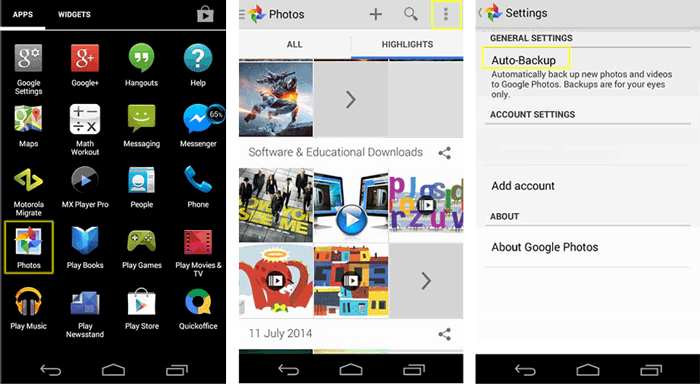
Anche se questo è un metodo che funziona, è fondamentale sottolineare che lo fa solo fino a un certo limite. Non è garantito al 100% che con questo metodo sarai in grado di eseguire un backup senza incontri problematici. L'unico modo per ottenere un backup delle foto garantito è con l'aiuto di un software di prim'ordine. C'è un numero abbondante di programmi disponibili, ma a differenza di quanto molti crederebbero, non sono creati uguali. Coolmuster Android Assistant è attualmente il favorito.
Per saperne di più: Come puoi recuperare gratuitamente i testi cancellati da un telefono Android? Fare riferimento a questo articolo per selezionare un'app professionale.
Se chiedi "Come faccio a eseguire il backup di tutte le mie foto su Android?", uno strumento di gestione delle foto Android facile da usare e professionale dovrebbe essere il tuo miglior aiuto. Dopo aver scaricato questo programma di backup di fotoAndroid - Coolmuster Android Assistant, può completare le foto di backup da Android al PC senza errori in tre semplici passaggi; quindi, come eseguire il backup delle foto dal Android telefono al PC non sarà mai più una domanda. L'attività di backup delle immagini da Android a PC è diventata più semplice con Coolmuster Android Assistant.
Funziona bene con quasi tutti i telefoni e tablet Android , inclusi Samsung Galaxy Z Flip5/S23 Ultra, Xiaomi MIX Fold 3/Redmi Note 9 Pro Max, OPPO, Oneplus, TECNO, Infinix, Itel, vivo, Motorola, Honor, ecc. La sua popolarità continua ad aumentare di giorno in giorno e sembra che questo non cambierà presto. Sì, è fantastico e ha un gran numero di recensioni positive eccezionali per dimostrarlo.
Passi da intraprendere:
1. Avviare Coolmuster Android Assistant e quindi collegare Android dispositivo con un cavo USB.

2. Una volta rilevato il dispositivo, verrà richiesto di scegliere i dati di cui si desidera eseguire il backup. Fare clic sull'icona "Foto" e quindi selezionare quelle che devono essere sottoposte a backup.
3. Fare clic su "Esporta" per eseguire il trasporto. Questo passaggio sarebbe considerato la fine delle tue foto di backup Android missione!

In alternativa, puoi anche completare il backup delle foto Android con un clic utilizzando la sua funzione di backup con un clic.
Per farlo, vai semplicemente su "Super Toolkit" > "Backup" > seleziona "Foto" >opzione "Backup" per eseguire il backup di tutte le foto da Android a PC o Mac con un semplice clic!

Coolmuster Android Backup Manager è anche uno strumento meraviglioso che mira ad aiutarti a eseguire il backup e il ripristino dei Android dati in modo veloce, facile e sicuro. Questo strumento supporta file come contatti, messaggi, registri delle chiamate, foto, musica, video, documenti e app. Come strumento di backup dotato di un'interfaccia semplice e intuitiva, puoi usarlo per eseguire il backup delle foto da Android al computer senza alcuno sforzo.
Coolmuster Android Backup Manager supporta Android telefoni con versione 4.0, incluso Android 14. È completamente compatibile con telefoni Android come Samsung Galaxy Z Flip5/S23 Ultra/S23+/S23/S22/S21/S20/S20+/S20 Ultra/S10/S10+, Xiaomi, OPPO, Oneplus, TECNO, Infinix, Itel, vivo, Motorola, Honor e altri.
Passi da intraprendere:
1. Esegui Coolmuster Android Backup Manager sul tuo computer, quindi collega Android telefono al PC tramite un cavo USB. Dopo aver rilevato il tuo dispositivo Android , scegli l'opzione "Backup".

2. Verrà visualizzata la pagina di backup in cui è possibile selezionare gli elementi di cui eseguire il backup. Seleziona la casella di controllo "Foto" e quindi personalizza la posizione sul tuo PC per archiviare i backup. Dopo averlo fatto, fai clic su "Backup" per eseguire il backup delle foto da Android a PC.

Google Drive può essere un'altra opzione affidabile per il backup delle foto.
Passi da intraprendere:
1. Apri l'app Google Drive sul tuo dispositivo Android .
2. Toccare l'icona "+" per caricare le foto o selezionare le foto esistenti di cui si desidera eseguire il backup.
3. Scegli la cartella di destinazione o creane una nuova, quindi tocca "Carica".
Hai perso le foto dal tuo telefono Android ? Nessun problema, qui puoi imparare come recuperare le foto cancellate Android memoria interna.
È stato notato che quando si tratta di eseguire il backup delle foto su Android, l'utilizzo di Google+ è uno dei preferiti, ecco perché viene menzionato qui proprio come viene menzionato su molte altre piattaforme che lo dicono così com'è in ogni aspetto.
Passi da intraprendere:
1. Apri l'applicazione Google+ e fai clic su "Menu" per rendere visibile sullo schermo il menu Impostazioni.
2. Fare clic su "Impostazioni" e quindi fare clic sull'opzione "Fotocamera e foto".
3. Fare clic su "Backup automatico".
4. Assicurati che "Backup automatico" sia attivo. Quando è attivato, seleziona le impostazioni di backup dettagliate a tuo piacimento. Questo è tutto. Niente di affatto difficile!
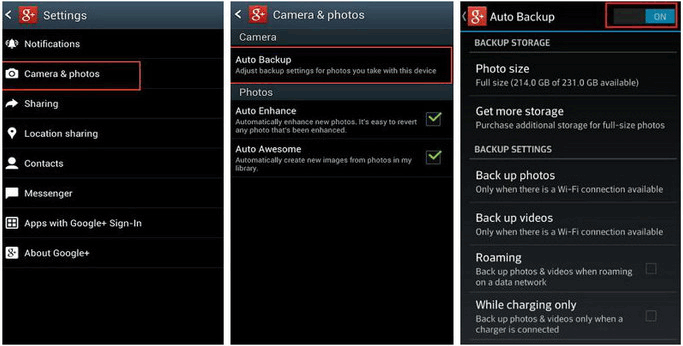
Se vuoi sapere come eseguire il backup delle immagini su Android optando per questo metodo, sappi che dovrai intraprendere i passaggi più semplici che probabilmente hai mai incontrato, rendendo l'attività piuttosto semplice da svolgere. Puoi eseguire il backup delle Android foto su Google in pochi minuti con Google Foto.
Passi da intraprendere:
1. Apri Google Foto sul tuo dispositivo Android .
2. Accedi all'account Google.
3. In alto, fai clic su "Menu".
4. Selezionare "Impostazioni" e quindi toccare "Backup e sincronizzazione". Attiva o disattiva l'interruttore per abilitare "Backup e sincronizzazione".
5. Scegli le impostazioni di backup desiderate, come il caricamento in alta qualità o in qualità originale.
Arrivando a questo passaggio, ti assicurerai che venga eseguito un backup automatico delle foto Android . Questo Android di backup di Google Immagini è semplicemente uno dei migliori metodi disponibili. Anche così, non è una soluzione perfetta. Se vuoi la perfezione, il software è la risposta.

Questa soluzione è diventata più popolare per eseguire il backup Android foto nel cloud. Nessuno può negare che con l'aiuto di esso, Android backup dell'immagine del telefono è stato semplificato in larga misura.
Passi da intraprendere:
1. Assicurati di aver installato l'ultima versione di Dropbox . In caso contrario, bastano pochi minuti per farlo. Crea un account o fai clic su "Iscriviti" per avviare il backup delle immagini Android.
2. Fare clic su "Foto" e quindi fare clic su "Attiva" per abilitare il backup. È così facile!

Questo metodo è stato spesso considerato come la soluzione di tipo vintage per eseguire il backup delle foto da Android, nonché per eliminare le immagini di backup automatico su Android. Non c'è molto da fare. Anche così, proprio come tutti i metodi sopra menzionati, il trasferimento avverrà, ma per garantire che tutto vada di conseguenza sotto ogni aspetto, avere un software, come il Coolmuster Android Assistantpiù votato, può essere di grande aiuto.
Passi da intraprendere:
1. Collegare il dispositivo Android al computer utilizzando un cavo USB.
2. Aprire il dispositivo in Esplora file (Windows) o Finder (Mac).
3. Individua la cartella "DCIM" o "Immagini" sul tuo dispositivo Android .
4. Copia le foto di cui desideri eseguire il backup e incollale in una cartella sul tuo computer.

Avvia il backup delle foto oggi prima che si verifichi un incidente
I dispositivi basati su Androidnon sono destinati a durare per sempre, ecco perché dovresti assicurarti che tutti i dati presenti su di essi rimangano al sicuro dopo che si è verificato un incidente. Nessun dispositivo ne è esente, non importa quanto costi. Come puoi concludere, ci sono diversi metodi tra cui scegliere per eseguire il backup delle foto. Possono tornare utili quando si è di fretta, ma non possono davvero essere paragonati al tipo di servizio fornito da un software di riferimento come Coolmuster Android Assistant e Coolmuster Android Backup Manager; Pertanto, esegui saggiamente qualsiasi backup delle foto per averle disponibili per la visualizzazione in qualsiasi momento, qualunque cosa accada.
Articoli Correlati:
4 modi per eseguire il backup e il ripristino di Nexus che è meglio conoscere
9 modi per trasferire le Android foto in Mac
Come eseguire il backup delle foto su Samsung Galaxy Z Flip5
Come creare Lenovo Mobile Backup su PC
Come eliminare le foto dal Android telefono in modo permanente [Risolto]





